拯救者可以连蓝牙耳机吗 联想拯救者怎么连接蓝牙设备
拯救者是一款备受好评的游戏本,但很多用户在使用时遇到了连接蓝牙耳机的问题,关于拯救者是否支持蓝牙耳机连接,答案是肯定的。用户只需按照简单的步骤,在设置中找到蓝牙选项并进行连接即可。拯救者不仅可以连接蓝牙耳机,还可以连接其他蓝牙设备,如音箱、键盘等,为用户带来更便利的使用体验。
步骤如下:
1. 联想拯救者笔记本使用的是WIN10系统,可以点开操作中心查看设备的状态。在操作栏中是有蓝牙的选项,并且为灰色状态。
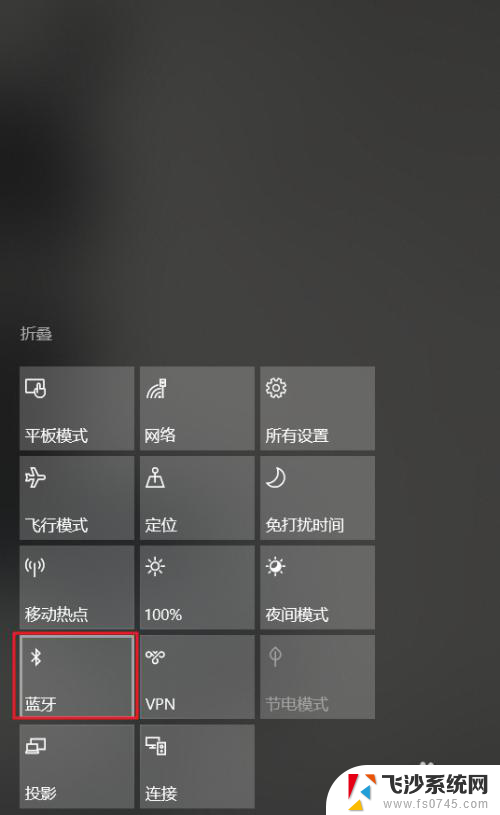
2. 用鼠标点击它,此时该图标变成了蓝色,并有提示“未连接”;这说明蓝牙已经开启了,但没有与其它带有蓝牙的设备连接。
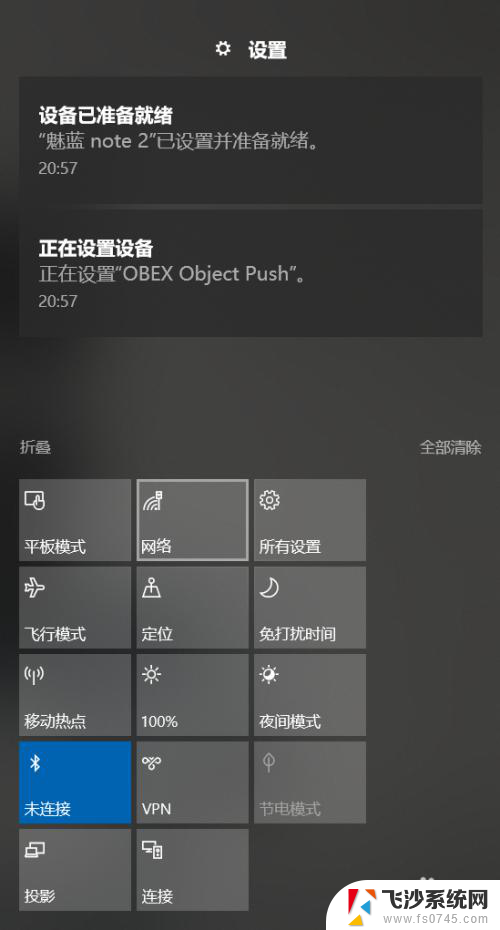
3. 可以在变了色的图标上,鼠标点右键,选择弹出的“转到设置”;或者点开始菜单中的设置,再选择进入蓝牙设备设置中。这里可以对本机的蓝牙进行相关的设置。
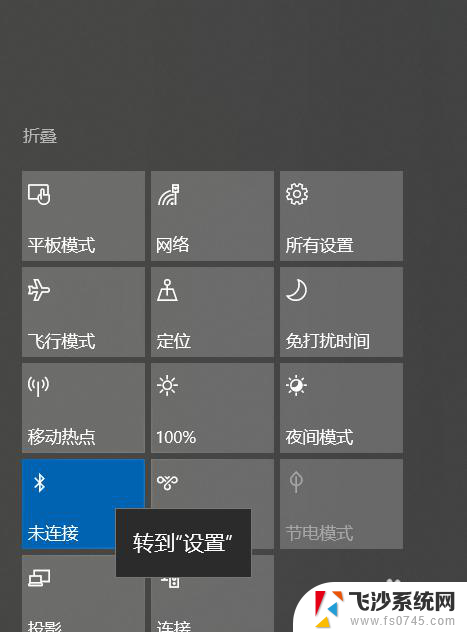
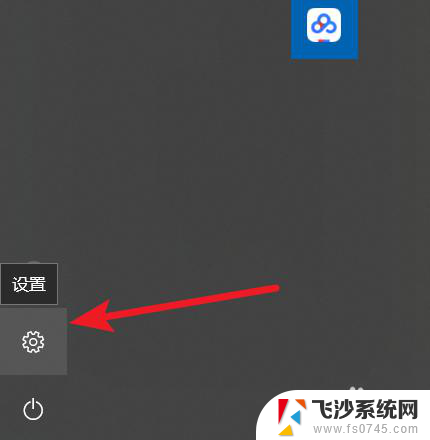
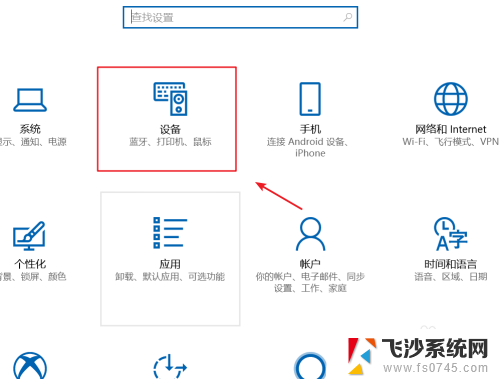
4. 进入蓝牙设置栏,首先看到蓝牙的开关状态。在这里也可以操作蓝牙的开关,和操作中心的操作是同步的。
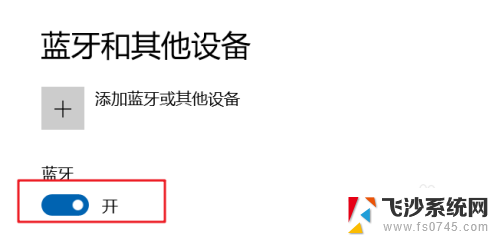
5. 在蓝牙的设置栏中有项“更多蓝牙选项”这里面可以设置本机蓝牙与它机蓝牙进行联机时的一些信息。值得注意的是本机蓝牙的名称就是本电脑的名称。
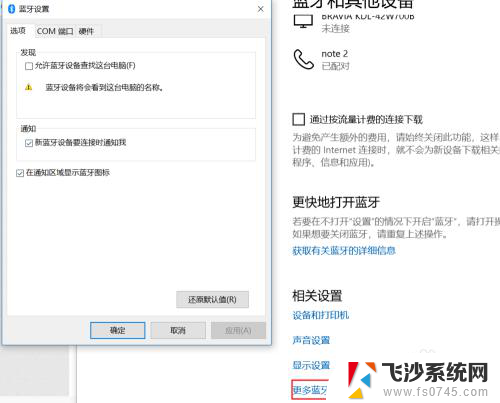
6. 如何与其它蓝牙联机使用呢?
联机前要进行配对的,这里用笔记本与手机蓝牙连接示例。手机开启蓝牙,并搜到了笔记本蓝牙,点击与其连接。电脑端会接收到消息。点确定后,配对成功。
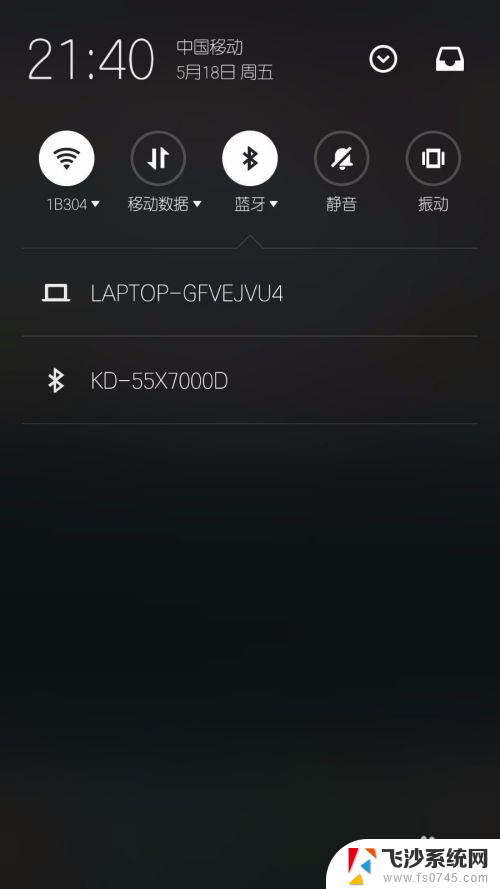
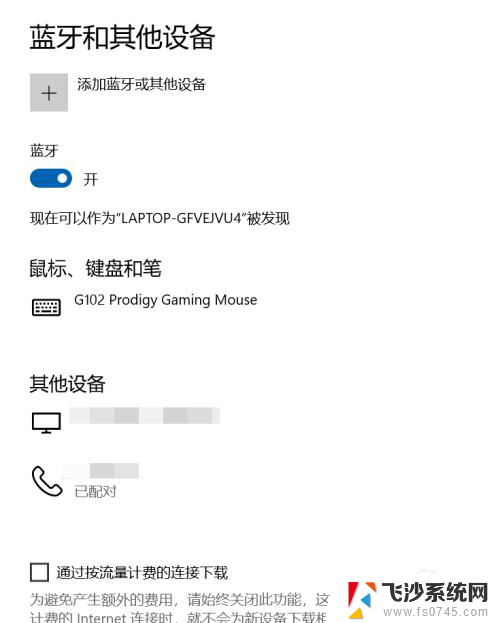
7. 此时,电脑会显示与手机的蓝牙处于连接状态。可以点蓝牙的图标选发送文件。手机端会收到接收文件的信息,点接收即可完成下载。
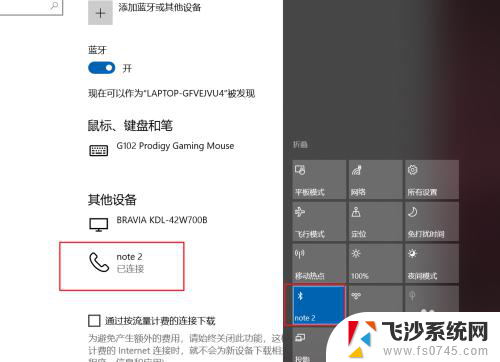
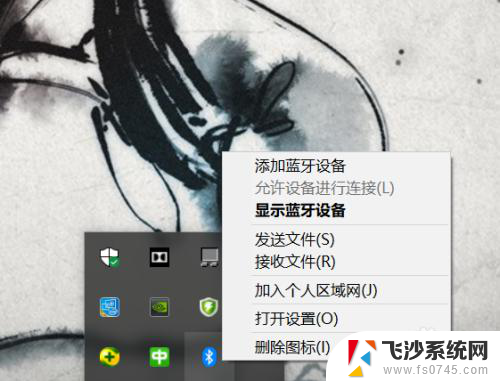
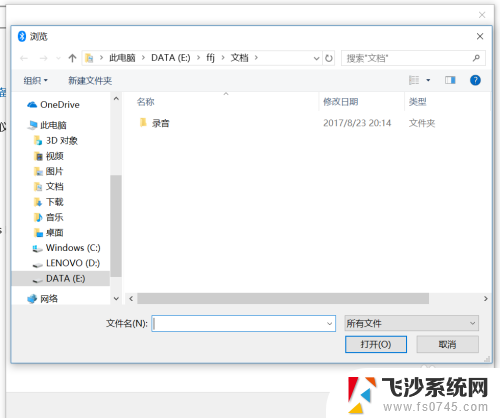

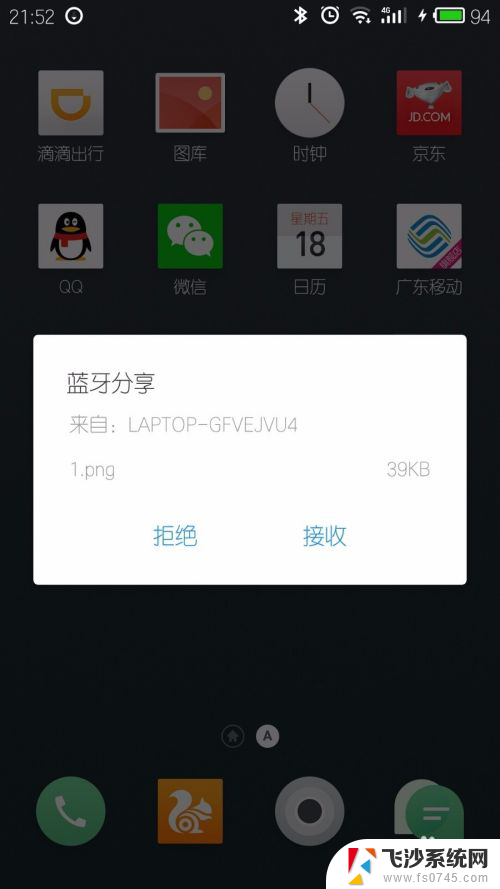
以上是关于拯救者是否兼容蓝牙耳机的全部内容,如果您遇到相同的问题,可以按照以上方法来解决。
拯救者可以连蓝牙耳机吗 联想拯救者怎么连接蓝牙设备相关教程
-
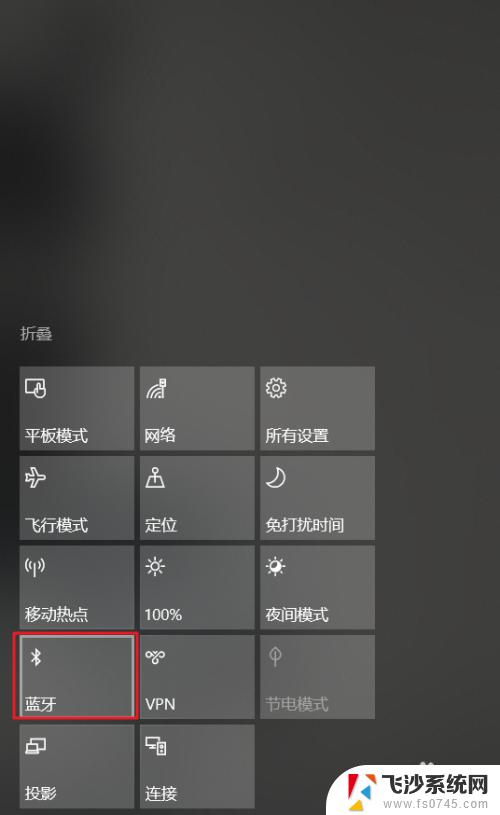 联想拯救者笔记本可以连蓝牙吗 联想拯救者蓝牙设置步骤
联想拯救者笔记本可以连蓝牙吗 联想拯救者蓝牙设置步骤2024-02-13
-
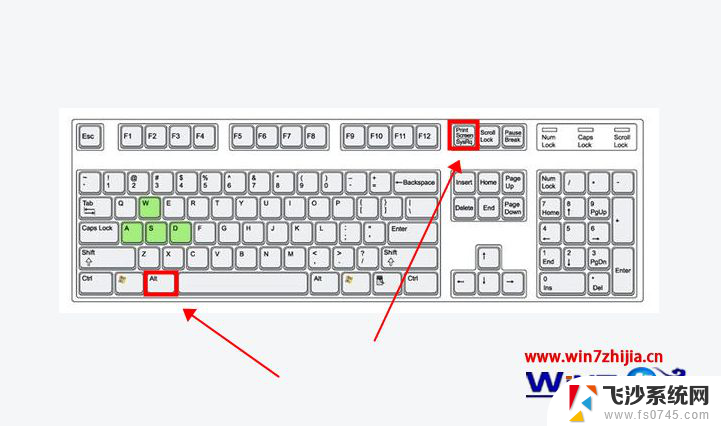 联想拯救者截图快捷键ctrl加什么 联想拯救者截屏教程
联想拯救者截图快捷键ctrl加什么 联想拯救者截屏教程2024-02-09
-
 联想拯救者进bios 联想拯救者bios设置进入方法
联想拯救者进bios 联想拯救者bios设置进入方法2024-02-21
-
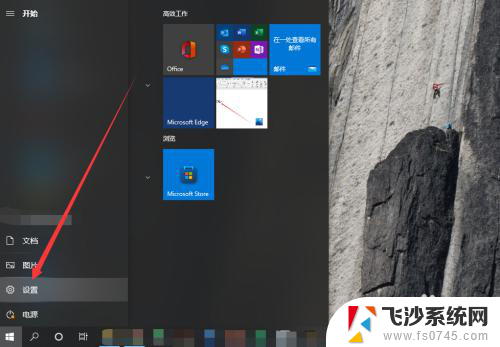 联想拯救者笔记本怎么恢复出厂设置 联想拯救者恢复出厂设置指南
联想拯救者笔记本怎么恢复出厂设置 联想拯救者恢复出厂设置指南2024-02-22
- 联想拯救者可以免费加硬盘吗 怎样进入联想拯救者的BIOS界面
- 联想拯救者y7000c盘d盘合并 联想拯救者Y7000硬盘合并教程
- 拯救者强制关机键 怎样强制关机联想拯救者
- 联想拯救者怎么关键盘灯 联想拯救者键盘灯如何打开
- 拯救者的键盘灯如何开 联想拯救者键盘灯设置教程
- 联想拯救者摄像头怎么打开 拯救者摄像头打开方法
- 电脑如何硬盘分区合并 电脑硬盘分区合并注意事项
- 连接网络但是无法上网咋回事 电脑显示网络连接成功但无法上网
- 苹果笔记本装windows后如何切换 苹果笔记本装了双系统怎么切换到Windows
- 电脑输入法找不到 电脑输入法图标不见了如何处理
- 怎么卸载不用的软件 电脑上多余软件的删除方法
- 微信语音没声音麦克风也打开了 微信语音播放没有声音怎么办
电脑教程推荐
- 1 如何屏蔽edge浏览器 Windows 10 如何禁用Microsoft Edge
- 2 如何调整微信声音大小 怎样调节微信提示音大小
- 3 怎样让笔记本风扇声音变小 如何减少笔记本风扇的噪音
- 4 word中的箭头符号怎么打 在Word中怎么输入箭头图标
- 5 笔记本电脑调节亮度不起作用了怎么回事? 笔记本电脑键盘亮度调节键失灵
- 6 笔记本关掉触摸板快捷键 笔记本触摸板关闭方法
- 7 word文档选项打勾方框怎么添加 Word中怎样插入一个可勾选的方框
- 8 宽带已经连接上但是无法上网 电脑显示网络连接成功但无法上网怎么解决
- 9 iphone怎么用数据线传输文件到电脑 iPhone 数据线 如何传输文件
- 10 电脑蓝屏0*000000f4 电脑蓝屏代码0X000000f4解决方法